Bilgisayarınızı Telefonunuzdan Nasıl Kapatırsınız?

Bilgisayarınızı Telefonunuzdan Nasıl Kapatırsınız?
Geçen yılın Eylül ayında, USB Sürücülere Otomatik Çalıştırma özelliği ekleme ve simgeyi özelleştirme hakkında bir ipucu yazmıştık . Ancak, Otomatik Çalıştırma programlarını CD/DVD'ye oluşturup eklemek istiyorsanız, daha basit bir yöntem mevcut. Özel bir autorun.ini dosyası oluşturmak yerine, artık tek yapmanız gereken otomatik çalıştırmak istediğiniz dosyaları seçmek; gerisini uygulama kendisi hallediyor.
1st AutoRun Express , Windows için ücretsiz bir yardımcı programdır ve CD/DVD için otomatik çalıştırma oluşturmanıza ve içeriği yazdırmanıza olanak tanır. Programı başlatın, "Yeni bir otomatik çalıştırma CD/DVD projesi oluştur"u seçin ve İleri'ye tıklayın.
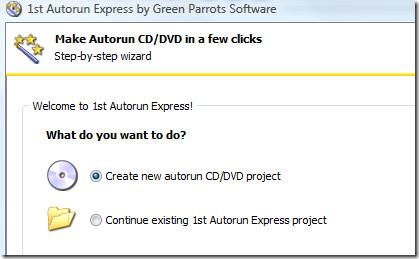
Projenize bir ad verin ve İleri'ye tıklayın. Veya CD/DVD'niz için dosyaların bulunduğu mevcut bir klasöre otomatik çalıştırma eklemeyi de seçebilirsiniz.
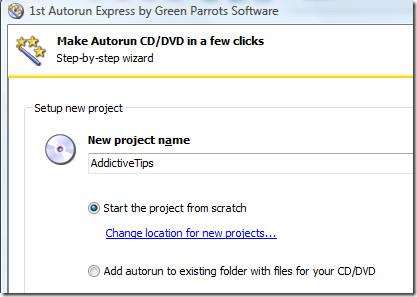
Sonraki adımda, "Bir veya daha fazla belgeyi otomatik olarak aç" seçeneğini belirleyin. Ayrıca bir menü göstermeyi ve kullanıcının hangi belgeyi açacağını seçmesini sağlayabilirsiniz, ancak bu seçeneği yalnızca CD/DVD'yi kendiniz yazdırıyorsanız kullanın. Bunun nedeni, uygulamanın menüyü CD/DVD'yi yazdırdığınız bilgisayar dışındaki diğer bilgisayarlarda göstermemesidir (bu uygulamanın yalnızca ücretli sürümü tüm bilgisayarlarda menüyü gösterir).
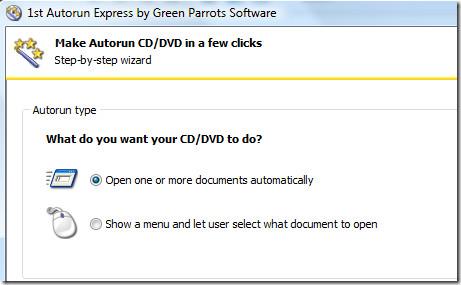
Şimdi bir sonraki adımda, otomatik olarak çalıştırmak istediğiniz belgeleri, URL'leri ve klasörleri seçin. Geliştiricinin "belgeler" derken herhangi bir dosyayı kastettiğini lütfen unutmayın. 20 dosyayı aynı anda açmak mantıklı olmayacağından, bir sonraki belgeyi açmadan önce her belgenin kapanmasını bekleyecek bir seçenek mevcuttur.
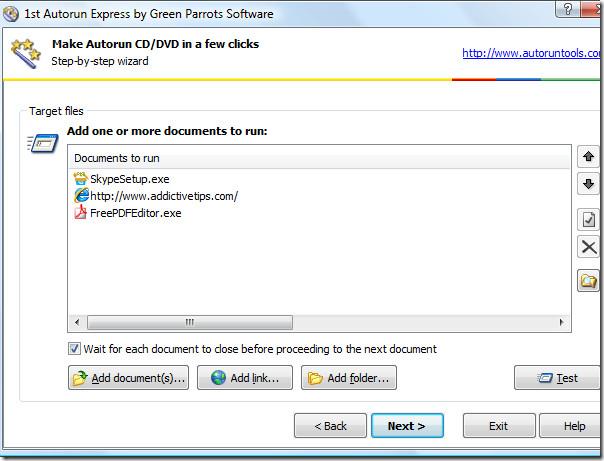
Ayrıca, "to" listesine eklediğiniz her dosya/URL'nin eylemini düzenleyebilirsiniz. Dosyayı seçin, Düzenle'ye tıklayın, yeni pencerede Seçenekler'e gidin ve ardından komut satırı parametresini seçin. Seçenekler penceresi iki ek kullanışlı seçenek içerir: İlk pencere durumu ve belge açma komutu. İlki, Ekranı Kaplatılmış, Ekranı Küçültülmüş veya Gizli gibi durumları seçmenize olanak tanırken, ikincisi, aşağıdaki ekran görüntüsünde gösterildiği gibi, aç, oynat, görüntüle, yazdır, bul ve daha birçok açma komutunu seçmenize olanak tanır.
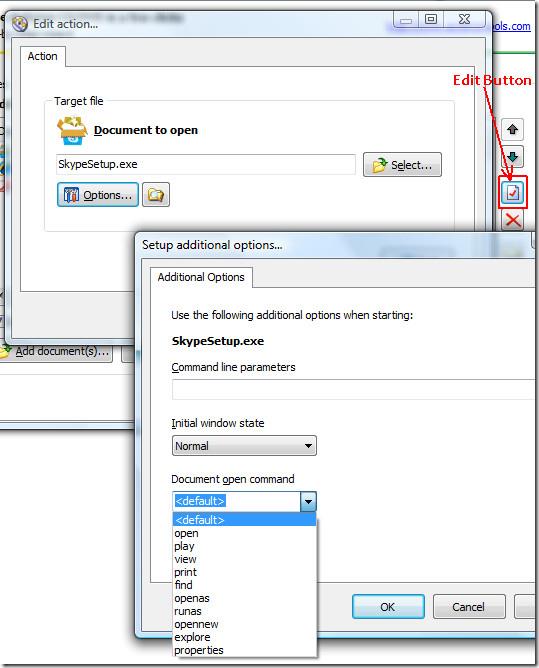
Tüm dosyaların/URL'lerin istediğiniz gibi açılıp açılmadığını kontrol etmek için Test'e tıklayın. Tüm dosyalar eklendiğinde İleri'ye tıklayın. CD/DVD'ye bir ad vermek ve özel bir simge eklemek için CD Seçeneklerini Ayarla düğmesine tıklayın.
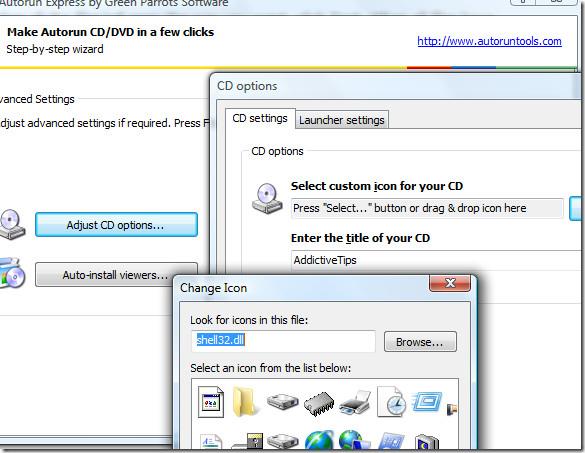
Her şey tamamlandıktan sonra "Bitir"e tıklayın ve "Başarılı" penceresi açılacaktır. Burada CD/DVD'yi doğrudan yazdırabilir, dosyalarınızın bulunduğu klasöre ve yeni autorun.ini dosyasına göz atabilir veya yazdırmadan otomatik çalıştırma programlarını test edebilirsiniz.
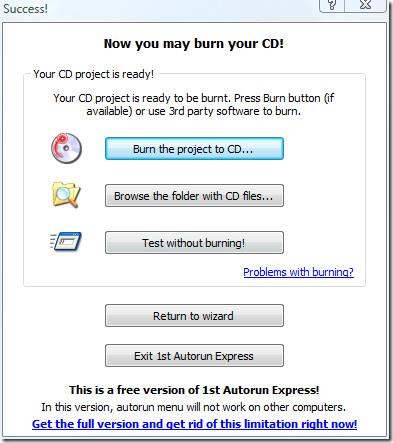
Verileri diske yazmak için üçüncü taraf bir yazılım da kullanabilirsiniz. Tek yapmanız gereken, önce dosyaların ve autorun.ini dosyasının bulunduğu klasörün içeriğini eklemek, ardından diğer programlarla birlikte eklemek ve ardından yazmaktır. Hepsi bu kadar.
Tüm Windows sürümlerinde çalışır, hem 32 bit hem de 64 bit işletim sistemleri desteklenir. Daha fazlası için, Otomatik Çalıştırma Virüsünü önlemenin bir yolunu da inceleyin. Keyfini çıkarın!
Bilgisayarınızı Telefonunuzdan Nasıl Kapatırsınız?
Windows Update temel olarak kayıt defteri ve farklı DLL, OCX ve AX dosyalarıyla birlikte çalışır. Bu dosyalar bozulursa, Windows Update'in çoğu özelliği devre dışı kalır.
Son zamanlarda mantar gibi yeni sistem koruma paketleri ortaya çıkıyor, hepsi bir başka anti-virüs/spam tespit çözümü getiriyor ve eğer şanslıysanız
Windows 10/11'de Bluetooth'u nasıl açacağınızı öğrenin. Bluetooth cihazlarınızın düzgün çalışması için Bluetooth'un açık olması gerekir. Endişelenmeyin, çok kolay!
Daha önce, kullanıcıların PDF dosyalarını birleştirme ve bölme gibi seçeneklerle belgeleri PDF dosyalarına dönüştürmesine olanak tanıyan güzel bir PDF okuyucu olan NitroPDF'yi incelemiştik.
Hiç gereksiz karakterler içeren bir belge veya metin dosyası aldınız mı? Metinde çok sayıda Yıldız, Tire, Boşluk vb. var mı?
Görev çubuğumda Windows 7 Başlat Küresi'nin yanındaki küçük dikdörtgen Google simgesi hakkında o kadar çok soru sordu ki sonunda bunu yayınlamaya karar verdim
uTorrent, torrent indirmek için açık ara en popüler masaüstü istemcisidir. Windows 7'de benim için kusursuz çalışsa da, bazı kişiler
Bilgisayarda çalışırken herkesin sık sık ara vermesi gerekir, ara vermediğiniz takdirde gözlerinizin dışarı fırlama olasılığı çok yüksektir (tamam, dışarı fırlama değil)
Sıradan bir kullanıcı olarak çok alışkın olduğunuz birkaç uygulama olabilir. Yaygın olarak kullanılan ücretsiz araçların çoğu zahmetli bir kurulum gerektirir.







